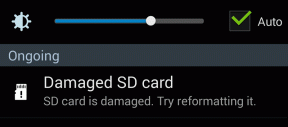9 วิธีในการแก้ไข Apple Watch ไม่สั่น
เบ็ดเตล็ด / / September 25, 2023
ที่ Apple Watch เป็นเพื่อนที่ยอดเยี่ยม สำหรับ iPhone ของคุณ ด้วยการแจ้งเตือนบนข้อมือของคุณเพียงแวบเดียว ช่วยให้เราลดเวลาหน้าจอโดยป้องกันไม่ให้เราตรวจสอบ iPhone ของเรา อย่างไรก็ตาม เราพบว่าตัวเองอยู่ในสถานการณ์ที่ Apple Watch ของเราไม่สั่น และเราพลาดการแจ้งเตือนมากมาย ปรากฎว่าเราปิดการใช้งานตัวเลือกบางอย่างโดยไม่ได้ตั้งใจ ซึ่งนำเราไปสู่ปัญหา

หากคุณกำลังประสบปัญหาที่คล้ายกัน แสดงว่าคุณมาถูกที่แล้ว ในบทความนี้ เราต้องการแสดงวิธีการ 10 วิธีให้คุณใช้หาก Apple Watch ของคุณหยุดสั่นเมื่อมีการแจ้งเตือนและการเตือนต่างๆ ก่อนที่เราจะไปถึงที่นั่น ให้เราทำความเข้าใจว่าทำไมปัญหานี้จึงเกิดขึ้น
ทำไม Apple Watch ของฉันถึงไม่สั่น
Apple Watch ของคุณหยุดสั่นเพื่อแสดงการแจ้งเตือนเนื่องจากสาเหตุต่อไปนี้:
- คุณได้ปิดการใช้งานระบบสัมผัสบน Apple Watch ของคุณ
- คุณได้เปิดใช้งานห้ามรบกวนบน Apple Watch ของคุณ
- คุณได้ปิดใช้งานการแจ้งเตือนสำหรับแอพใน Apple Watch ของคุณ
- มีข้อบกพร่องเล็กน้อยบน watchOS
- ฮาร์ดแวร์บน Apple Watch ของคุณ - Taptic Engine อาจประสบปัญหา
ในส่วนถัดไป เราจะอธิบายปัญหาเหล่านี้อย่างละเอียดเพื่อช่วยคุณแก้ไขปัญหาบน Apple Watch ของคุณได้อย่างรวดเร็ว
แก้ไข Apple Watch ไม่สั่นเมื่อได้รับข้อความ การโทร การปลุก และการแจ้งเตือนอื่นๆ
ต่อไปนี้เป็นเก้าวิธีในการแก้ปัญหาระบบสัมผัสหน้าจอไม่ทำงานบน Apple Watch ของคุณ เอาล่ะ.
1. ตรวจสอบให้แน่ใจว่าเปิดการแจ้งเตือนแบบสัมผัสแล้ว
หากคุณปิดใช้งานระบบสัมผัสภายในแอปการตั้งค่าบน Apple Watch คุณจะไม่ได้รับการแจ้งเตือนใดๆ ที่มีการสั่น นี่คือวิธีที่คุณสามารถมั่นใจได้ว่าเปิดใช้งานการสลับที่จำเป็นทั้งหมดสำหรับระบบสัมผัสบน Apple Watch ของคุณ
ขั้นตอนที่ 1: กด Digital Crown หนึ่งครั้งเพื่อเปิดหน้าจอหลักแล้วแตะแอพการตั้งค่า
ขั้นตอนที่ 2: แตะที่ 'เสียง & Haptics'


ขั้นตอนที่ 3: เปิดสวิตช์สำหรับการแจ้งเตือนแบบสัมผัส

นอกจากนี้คุณยังสามารถเปิดใช้งานตัวเลือกระบบสัมผัสอื่นๆ ได้อีกด้วย
- คราวน์แฮปติค: ช่วยให้สามารถรับการตอบสนองแบบสัมผัสที่นุ่มนวลซึ่งเลียนแบบการเคลื่อนไหวทางกลไกของเม็ดมะยม
- ระบบสัมผัส: เปิดใช้งานตัวเลือกนี้เพื่อรับการตอบสนองแบบสัมผัสสำหรับการทำงานของระบบต่างๆ เช่น การแตะยาว การแตะสองครั้ง ฯลฯ
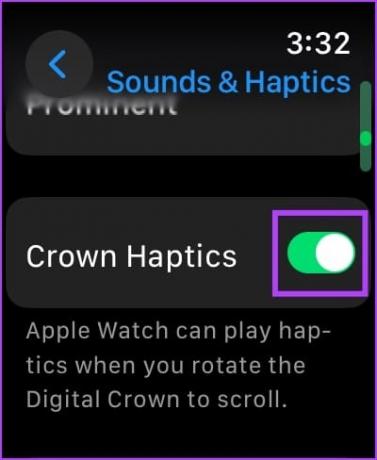
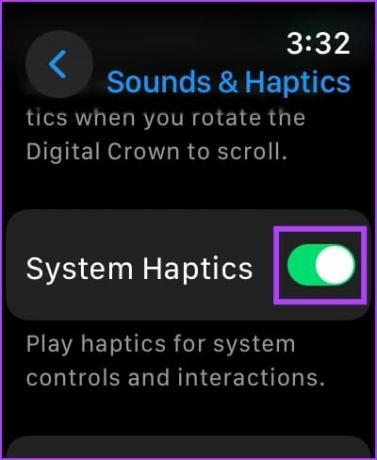
2. ปิดการใช้งานห้ามรบกวน
คุณจะไม่ได้รับการแจ้งเตือนหากคุณเปิดใช้งานห้ามรบกวนบน Apple Watch ของคุณ ต่อไปนี้เป็นวิธีปิด
บันทึก: หากคุณเปิดตัวเลือก "สะท้อน iPhone ของฉัน" ไว้สำหรับโหมดโฟกัส ห้ามรบกวนจะเปิดใช้งานโดยอัตโนมัติใน Apple Watch ของคุณเมื่อเปิดใช้งานบน iPhone ที่จับคู่ อ่านคำอธิบายนี้เพื่อ ปิดการใช้งาน Focus Mode Mirror บน Apple Watch.
ขั้นตอนที่ 1: ปัดขึ้นเพื่อเปิดศูนย์ควบคุมบน Apple Watch ของคุณ
ขั้นตอนที่ 2: แตะที่ไอคอน "ห้ามรบกวน" เพื่อปิด
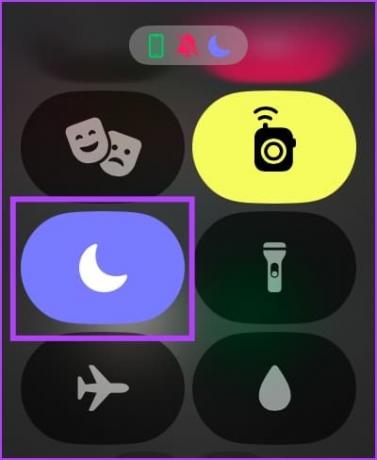
3. ตรวจสอบว่าโหมดโฟกัสปิดใช้งานการแจ้งเตือนหรือไม่
หากคุณได้เปิดใช้งานโหมดโฟกัสบน Apple Watch ที่ปิดการแจ้งเตือนของแอพทั้งหมด คุณจะไม่ได้รับการสั่นเตือนใดๆ ต่อไปนี้เป็นวิธีตรวจสอบให้แน่ใจว่าเปิดใช้งานการแจ้งเตือนสำหรับโหมดโฟกัสที่เลือก
Apple Watch ของคุณประกอบด้วยทั้งหมด โหมดโฟกัส สร้างขึ้นบน iPhone ของคุณ ดังนั้นหากคุณต้องการแก้ไขโหมดโฟกัส คุณสามารถทำได้จาก iPhone ของคุณเท่านั้น การเปลี่ยนแปลงโหมดโฟกัสจะส่งผลต่อ Apple Watch ของคุณ
ขั้นตอนที่ 1: เปิดแอปการตั้งค่าบน iPhone ของคุณ
ขั้นตอนที่ 2: แตะที่โฟกัส

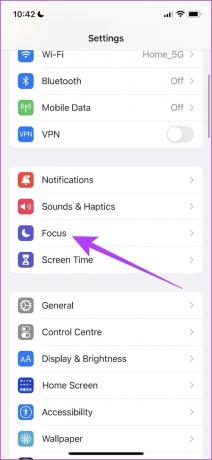
ขั้นตอนที่ 3: เลือกโหมดโฟกัสที่คุณต้องการแก้ไข
ขั้นตอนที่ 4: แตะที่แอพและทำการเปลี่ยนแปลงที่จำเป็นสำหรับการแจ้งเตือน
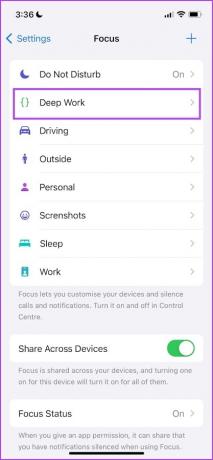
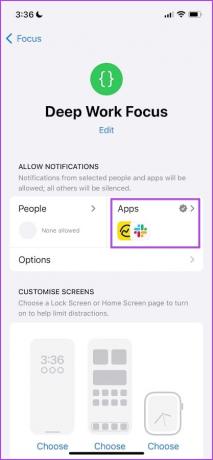
ขั้นตอนที่ 5: การเปลี่ยนแปลงจะนำไปใช้กับโหมดโฟกัสบน Apple Watch ของคุณ อย่างไรก็ตาม หากคุณต้องการปิดใช้งานโหมดโฟกัส คุณสามารถปัดขึ้นเพื่อเปิดศูนย์ควบคุมแล้วปิดได้
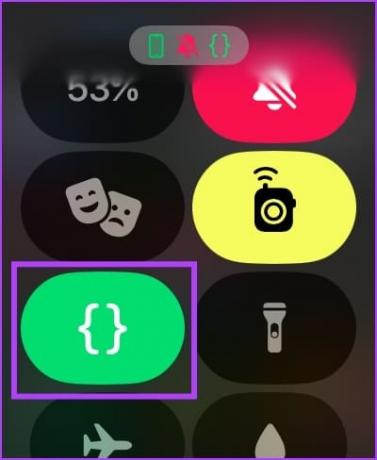
4. ตรวจสอบว่าเปิดใช้งานการแจ้งเตือนของแอปหรือไม่
หาก Apple Watch ไม่สั่นและคุณไม่ได้รับการแจ้งเตือนสำหรับแอปใดแอปหนึ่ง ต่อไปนี้คือวิธีตรวจสอบว่าคุณปิดเสียงการแจ้งเตือนของแอปไว้หรือไม่
ขั้นตอนที่ 1: เปิดแอพ Watch บน iPhone ของคุณ
ขั้นตอนที่ 2: แตะที่การแจ้งเตือน

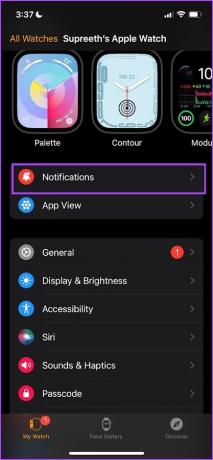
ขั้นตอนที่ 3: เลือกแอปที่คุณไม่ได้รับการแจ้งเตือน
ขั้นตอนที่ 4: เปิดตัวเลือก 'สะท้อน iPhone ของฉัน' หากคุณต้องการใช้การตั้งค่าการแจ้งเตือนเดียวกันสำหรับแอปจาก iPhone ของคุณไปยัง Apple Watch
มิฉะนั้น คุณสามารถสร้างหรือเลือกรูปแบบการแจ้งเตือนที่กำหนดเองสำหรับแอปได้
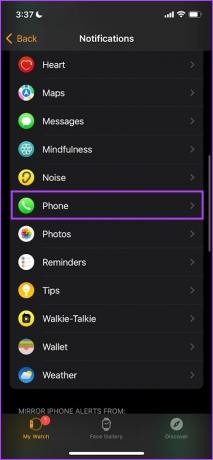
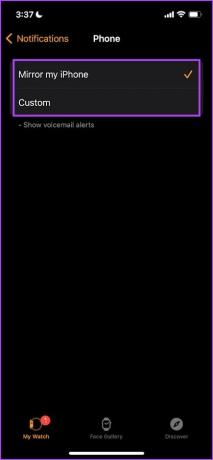
ขั้นตอนที่ 5: สำหรับแอปของบุคคลที่สาม ให้เปิดสวิตช์สำหรับ 'Mirror iPhone Alerts' ในเมนูการแจ้งเตือน
การเปิดใช้งานตัวเลือกนี้จะใช้การตั้งค่าการแจ้งเตือนสำหรับแอพจาก iPhone ของคุณกับ Apple Watch ดังนั้น หากคุณปิดใช้งานการแจ้งเตือนสำหรับแอปบน iPhone ของคุณและเปิดใช้งานตัวเลือกนี้ คุณจะไม่ได้รับการแจ้งเตือนบน Apple Watch
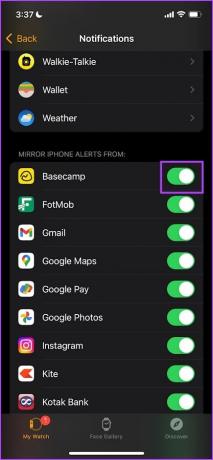
อ่านด้วย: วิธีแก้ไขการแจ้งเตือนของ iPhone ไม่ทำงาน
5. เพิ่มความไวต่อการสัมผัส
Apple Watch ของคุณมีระดับความแรงของการสั่นสองระดับ – ค่าเริ่มต้นและโดดเด่น หากคุณได้รับการสั่นและการตอบรับแบบสัมผัสบน Apple Watch แต่ไม่พอใจกับระดับการสั่น ต่อไปนี้เป็นวิธีเพิ่มการสั่น
ขั้นตอนที่ 1: กด Digital Crown หนึ่งครั้งเพื่อเปิดหน้าจอหลักแล้วไปที่การตั้งค่า
ขั้นตอนที่ 2: แตะที่ 'เสียง & Haptics'


ขั้นตอนที่ 3: เลื่อนลงและค้นหาตัวเลือกในการเปลี่ยนความเข้มของการสัมผัส
คุณสามารถใช้ตัวเลือกเริ่มต้นหรือตัวเลือกที่โดดเด่นก็ได้ การเลือกจะแสดงให้คุณเห็นว่าการสั่นสะเทือนเป็นอย่างไร

6. รีสตาร์ท Apple Watch
การปิดเครื่อง Apple Watch ของคุณจะปิดกระบวนการทั้งหมด รวมถึงข้อบกพร่องด้วย หากมี ดังนั้น หากข้อบกพร่องส่งผลต่อการสั่นและระบบสัมผัส การรีสตาร์ท Apple Watch สามารถช่วยแก้ไขปัญหาได้
ขั้นตอนที่ 1: กด Digital Crown หนึ่งครั้งเพื่อเปิดหน้าจอหลักแล้วไปที่การตั้งค่า
ขั้นตอนที่ 2: แตะที่ ทั่วไป


ขั้นตอนที่ 3: แตะที่ปิดเครื่อง นี่เป็นการปิด Apple Watch ของคุณ
ขั้นตอนที่ 4: กดปุ่มด้านข้างค้างไว้เพื่อเปิด Apple Watch ของคุณ

7. อัปเดตแอปเปิ้ลวอทช์
หากผู้ใช้จำนวนมากประสบปัญหาการสั่นและการสั่นบน Apple Watch Apple จะปล่อยการอัปเดตเพื่อแก้ไขปัญหาไม่ช้าก็เร็ว ดังนั้น ตรวจสอบให้แน่ใจว่าคุณใช้ watchOS เวอร์ชันล่าสุดบน Apple Watch ของคุณ
ต่อไปนี้เป็นวิธีอัปเดต Apple Watch ของคุณ
ขั้นตอนที่ 1: เปิดแอพ Watch บน iPhone ของคุณ
ขั้นตอนที่ 2: แตะที่ ทั่วไป


ขั้นตอนที่ 3: แตะที่อัพเดตซอฟต์แวร์
ขั้นตอนที่ 4: คุณสามารถดาวน์โหลดและติดตั้งการอัปเดตใหม่ได้ หากมี
Apple Watch ของคุณต้องมีระดับแบตเตอรี่อย่างน้อย 50% และต้องชาร์จอยู่เมื่อคุณติดตั้งการอัปเดต


8. รีเซ็ต Apple Watch
หากวิธีการข้างต้นไม่ได้ผล ให้รีเซ็ต Apple Watch ของคุณ นี่น่าจะแก้ไขปัญหาที่เกี่ยวข้องกับซอฟต์แวร์ได้มากที่สุด อย่างไรก็ตาม การทำเช่นนี้จะลบข้อมูลทั้งหมดใน Apple Watch ของคุณ รวมถึงข้อมูลการออกกำลังกายของคุณด้วย และคุณจะไม่สามารถกู้คืนข้อมูลเหล่านั้นได้ เว้นแต่คุณจะมีข้อมูลสำรองไว้ หากคุณยังคงต้องการดำเนินการต่อ ให้ทำตามขั้นตอนด้านล่าง
ขั้นตอนที่ 1: กด Digital Crown หนึ่งครั้งเพื่อเปิดหน้าจอหลักแล้วไปที่การตั้งค่า
ขั้นตอนที่ 2: แตะที่ ทั่วไป


ขั้นตอนที่ 3: แตะที่รีเซ็ต
ขั้นตอนที่ 4: แตะที่ 'ลบเนื้อหาและการตั้งค่าทั้งหมด' เพื่อดำเนินการต่อ


Apple Watch ของคุณอาจไม่สั่นเนื่องจากปัญหาฮาร์ดแวร์ Taptic Engine หรือมอเตอร์สั่นบน Apple Watch ของคุณอาจเสียหายทางกายภาพ ดังนั้นทางเลือกสุดท้ายของคุณคือการ ติดต่อฝ่ายสนับสนุนลูกค้าของ Apple เพื่อแนะนำคุณต่อไป
คำถามที่พบบ่อยเกี่ยวกับ Apple Watch Haptics ไม่ทำงาน
ไม่ได้ คุณไม่สามารถปิดใช้งานระบบสัมผัสสำหรับแอปเดียวบน iPhone ของคุณได้
หากคุณใช้ Apple Watch ใต้น้ำภายในระยะห้าสิบเมตร ไม่น่าจะเกิดปัญหาใดๆ อย่างไรก็ตาม หากคุณสงสัยว่าได้รับความเสียหายจากน้ำ โปรดติดต่อฝ่ายสนับสนุนลูกค้าของ Apple
Apple Watch ของคุณอาจมีความเสียหายกับฮาร์ดแวร์ ไปที่ฝ่ายดูแลลูกค้าของ Apple เพื่อดูคำแนะนำเพิ่มเติม
ไม่พลาดการแจ้งเตือนอีกต่อไป
หาก Apple Watch ของคุณไม่สั่นและคุณพลาดการแจ้งเตือน วัตถุประสงค์ทั้งหมดของการใช้อุปกรณ์กับ iPhone ของคุณอาจไม่ได้ผล ดังนั้นเราหวังว่าวิธีการข้างต้นจะแก้ไขปัญหาบน Apple Watch ของคุณได้
อัปเดตล่าสุดเมื่อวันที่ 28 สิงหาคม 2023
บทความข้างต้นอาจมีลิงก์พันธมิตรที่ช่วยสนับสนุน Guiding Tech อย่างไรก็ตาม จะไม่ส่งผลกระทบต่อความสมบูรณ์ของบรรณาธิการของเรา เนื้อหายังคงเป็นกลางและเป็นของแท้